Apex Legends – FPS スタッターを修正する方法

このガイドは、ゲーム中に fps スタッターが発生する人を対象としています。この問題は、GPU がゲームで優先されていないことが原因で発生します。私の方法で fps スタッターが解消され、実際に fps も得られました
方法を説明する前に、お使いの PC が 1050ti、8 GB の RAM、または Ryzen 3 CPU 未満の場合、システムが可能な要件に達していなくても、その問題が原因でゲームが途切れる可能性があることに注意してください。まだこの方法を使用しています!
GPU の優先順位付け
- Nvidia GPU については、デスクトップで右クリックし、Nvidia コントロール パネルをクリックしてください:
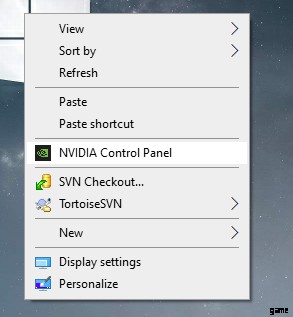
- 次に、次のように [3D 設定の管理] をクリックします。
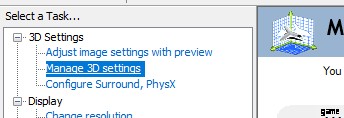
- その後、次のように [Program Settings] をクリックします。

- オプションのリストが表示され、数字の 1 で表示されます。そのオプションの横に [カスタマイズ] が表示されます。[追加] をクリックします。

- [追加] をクリックすると、ゲームのリストを含むメニューが表示されます。Apex Legends がインストールされていると仮定し、Apex Legends を見つけてクリックし、[選択したプログラムを追加] をクリックします:

- その下にオプションのリストが表示されます。「CUDA-GPU」オプションが表示されるまで下にスクロールします。そのオプションを選択すると、下部にポップアップ メニューが表示されます。「これらを使用する」オプションを選択します。 GPU's」をクリックし、ここに示すようにそのすぐ下にある GPU を選択します:
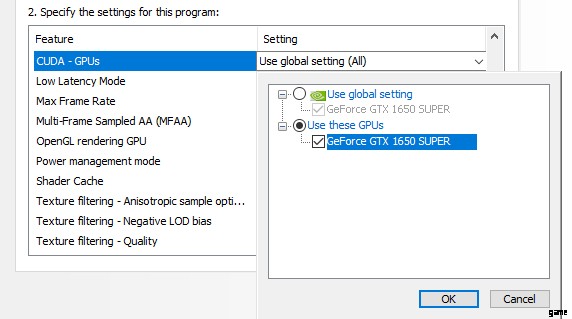
- [適用] をクリックして設定完了です!
AMD GPU
その GPU のセットについてはよくわかりませんが、Nvidia GPU と同じように、ゲームがリストされていて、ゲームを専用のグラフィックス カードに優先させるオプションが表示されるかどうかを確認してください。設定する必要があります!
